Můžete posílat Microsoft Outlook kontaktní údaje – vaše nebo něčí – ostatním ve formátu vCard (.vcf). Když příjemce otevře přílohu vCard (soubor .vcf), která je přijata ve zprávě, otevře se Formulář kontaktu se zobrazením kontaktních informací.
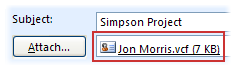
Můžete kliknout a uložit .vcf soubor, který obdržíte, přidat ho přímo do kontaktů Outlooku a uložit všechny informace. Pokud chcete uložit kontakt Aplikace Outlook jako .vcf soubor, například pro hromadnou distribuci nebo zpřístupnit tyto informace ostatním uživatelům ke stažení, můžete to udělat i vy.
Řekněte mi další informace o vCards
Karta vCard umožňuje odesílat kontaktní informace ve formátu, který je snadno čitelný v jiných e-mailových programech. Karta vCard se uloží jako soubor .vcf, což je internetový standard pro sdílení kontaktních informací. Když odešlete kartu vCard, odešle se její .vcf soubor se zprávou jako přílohou.
Připojení vizitky vCard k e-mailové zprávě
-
Klikněte na Nový e-mail.
-
Klikněte na Připojit položku > Vizitka.
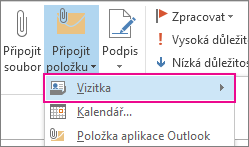
-
Udělejte některý z těchto kroků:
-
Pokud se vizitka vCard, kterou chcete přidat do zprávy, zobrazuje v krátkém seznamu, klikněte na ni.
-
Vizitky, které se nezobrazují v tomto seznamu, přidáte kliknutím na Jiné vizitky. Zobrazí se dialog Vložit vizitku, ve kterém jsou uvedené všechny kontakty ve složce Kontakty. Procházejte seznam kontaktů a se stisknutou klávesou Ctrl vyberte kliknutím požadované kontakty. Pak klikněte na OK.
Můžete taky zvolit jinou složku kontaktů kliknutím na šipku Oblast hledání a výběrem jiné složky v seznamu.
-
Outlook vloží obrázek vizitky vCard do textu zprávy. Obrázek můžete ze zprávy odstranit, aniž byste smazali i přílohu.
Tady je příklad toho, jak by mohla vypadat karta vCard.
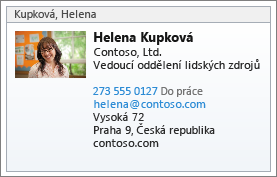
Uložení kontaktu jako karty vCard
Uložení kontaktů jako karet vCard umožňuje efektivní ukládání velkého počtu kontaktů.
-
V otevřeném kontaktu klikněte na kartu Soubor a potom klikněte na Uložit jako.
-
Do pole Název souboru zadejte název a klikněte na Uložit.
Zobrazení vizitky vCard nebo vizitky:
-
V části Kontakty vyberte kartu Domů .
-
Vyberte kontakt ze seznamu a ve skupině Aktuální zobrazení klikněte na Vizitka nebo Karta.










